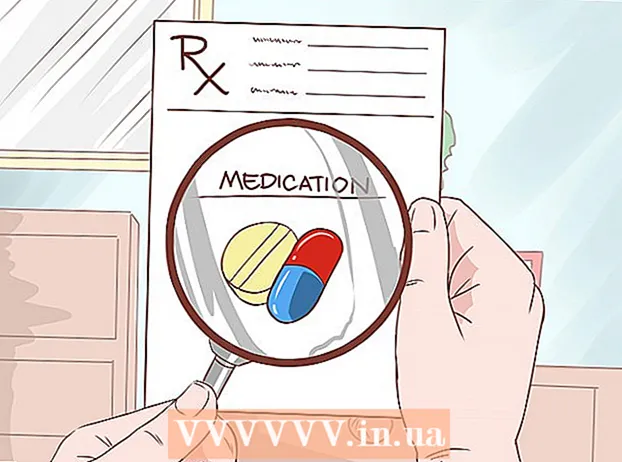Autorius:
Laura McKinney
Kūrybos Data:
1 Balandis 2021
Atnaujinimo Data:
14 Gegužė 2024
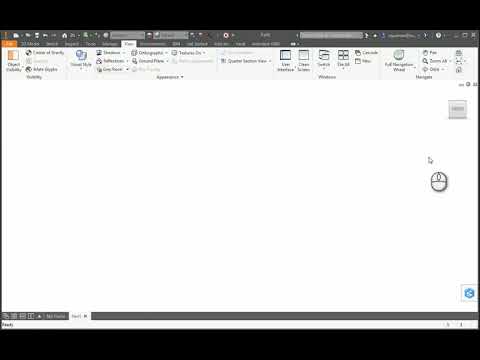
Turinys
Šis straipsnis nurodo, kaip atkurti paslėptą įrankių juostą kompiuterio žiniatinklio naršyklėje. Tai galite padaryti „Chrome“, „Firefox“, „Microsoft Edge“, „Internet Explorer“ ir „Safari“. Tačiau, kadangi telefono naršyklė neleidžia pridėti įrankių juostų, toliau pateiktų instrukcijų taikyti negalima.
Žingsniai
1 metodas iš 5: „Google Chrome“
su raudonos, geltonos, žalios ir mėlynos sferos piktograma.
žemiau įrankių juostos pavadinimo, kad įjungtumėte

. Tai leidžia matyti įrankių juostą ir žemiau esantį slankiklį, kuriame sakoma „Rodyti mygtuką šalia adreso juostos“.- Tai galite pakartoti pamestoms ar paslėptoms įrankių juostoms spustelėję rodyklę „Atgal“ viršutiniame kairiajame meniu kampe ir pasirinkę kitą paslaugą.
(Nustatymas). Spustelėkite krumpliaračio piktogramą viršutiniame dešiniajame „Internet Explorer“ lango kampe, kad atidarytumėte pasirinkimų sąrašą.
Spustelėkite Tvarkykite priedus (Tvarkyti plėtinius) šalia išskleidžiamojo meniu viršaus, kad atidarytumėte naują langą.

Spustelėkite kortelę Įrankių juostos ir plėtiniai (Įrankių juostos ir plėtiniai) kairėje lango pusėje.
Raskite įrankių juostą, kurią norite įjungti. Slinkite per sąrašą čia, kad rastumėte norimą naudoti įrankių juostą.

Pasirinkite įrankių juostą. Spustelėkite norėdami pasirinkti įrankių juostą, kurią norite naudoti.
Spustelėkite Įgalinti (Įjungti) apatiniame dešiniajame lango kampe, kad paleistumėte įrankių juostą.
- Tai galite pakartoti naudodami įrankių juostas, kurias norite įgalinti.
Spustelėkite Uždaryti (Uždaryti) apatiniame dešiniajame lango kampe, kad uždarytumėte priedų langą.
Įjunkite numatytąją įrankių juostą tokiu būdu:
- Paspauskite klavišą Alt.
- Spustelėkite Vaizdas (Rodinys) viršutiniame kairiajame lango kampe.
- Pasirinkite Įrankių juostos (Įrankių juosta)
- Patikrinkite parinktis Meniu juosta (Meniu juosta)
- Pakartokite kitas įrankių juostas.
Virusų nuskaitymas. Jei jūsų įrankių juosta vis dar neveikia tinkamai, gali būti, kad jūsų kompiuteryje yra virusas. Nuskaitykite kompiuterį naudodami antivirusinę programinę įrangą, kad ją patikrintumėte. Jei kompiuteryje yra virusas, jis dažniausiai jį užmuša. skelbimas
Patarimas
- Įrankių juosta ne visada perkeliama iš vienos naršyklės versijos į kitą. Jei neseniai atnaujinote naršyklę, įrankių juosta gali nebebūti suderinama.
Įspėjimas
- Kai kurios įrankių juostos sulėtins jūsų naršyklę.